Bagaimana cara memperbaiki Kesalahan “Admin telah memblokir Anda dari menjalankan aplikasi ini”
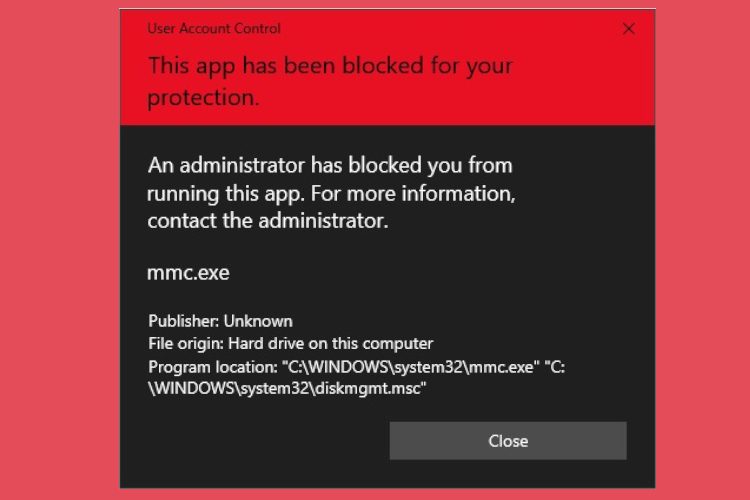
Jika Anda menerima kesalahan “Administrator telah memblokir Anda dari menjalankan aplikasi ini” di Windows 10 PC itu bisa menjadi perhatian. Pengguna melaporkan bahwa meskipun Anda masuk ke akun Administrator, Windows 10 masih memiliki kesalahan yang sama dan memblokir Anda dari mengakses banyak sistem dan aplikasi pihak ketiga. Ada kasus di mana mmc.exe memblokir akses ke aplikasi sistem seperti Pengelola Perangkat dan Manajemen Disk. Jadi jika Anda menghadapi masalah ini di Windows 10 komputer kemudian ikuti panduan empat poin kami di bawah ini.
Perbaiki Kesalahan “Admin telah memblokir Anda dari menjalankan aplikasi ini” (2021)
Di sini, kami telah membahas empat metode berbeda dan masing-masing memiliki aplikasinya sendiri. Beberapa solusi, yang lain memberi Anda akses instan dan cara untuk sampai ke akar masalah. Jadi, untuk menemukan solusi untuk kesalahan “Admin telah memblokir Anda dari menjalankan aplikasi ini”, mari lanjutkan dan pelajari semua metodenya.
Matikan Windows Layar pintar
Anda harus menggunakan teknik ini saat mencoba membuka program pihak ketiga, seperti game atau aplikasi utilitas, dan mendapatkan pesan kesalahan “Administrator telah memblokir Anda dari menjalankan aplikasi ini”. Ini akan menonaktifkan popup penerbit yang belum diverifikasi saat Anda mencoba mengakses file.
1. Tekan tombol Windows keystroke sekali dan ketik “layar pintar“Di kotak pencarian. Anda akan menemukan “Kontrol Aplikasi & Browser” di bagian atas. Buka itu.
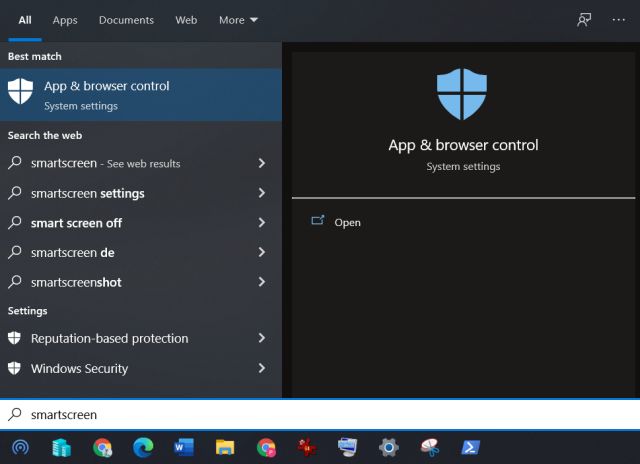
2. Selanjutnya, buka “Perlindungan berdasarkan reputasi” di Windows Penjaga.
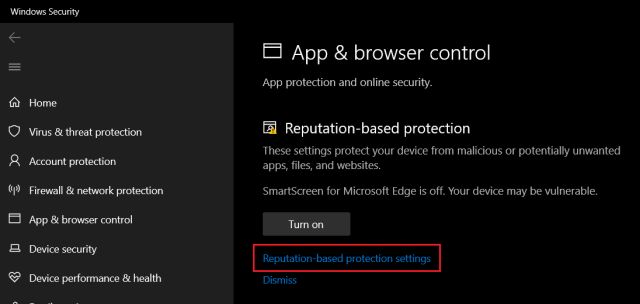
2. Di sini, matikan “Periksa aplikasi dan file“Dan kamu sudah selesai.
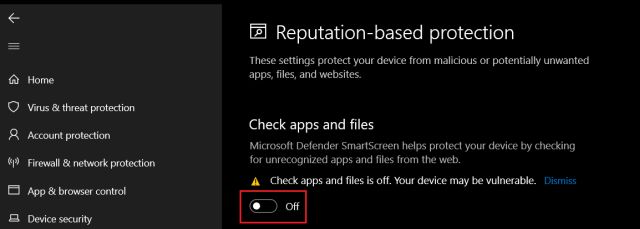
3. Buka aplikasi yang diblokir kali ini dan Anda seharusnya dapat mengaksesnya. Hanya untuk berada di sisi amanAnda harus mengaktifkan kembali opsi “Periksa aplikasi dan file” di bawah Windows Keamanan untuk memeriksa file di masa mendatang.
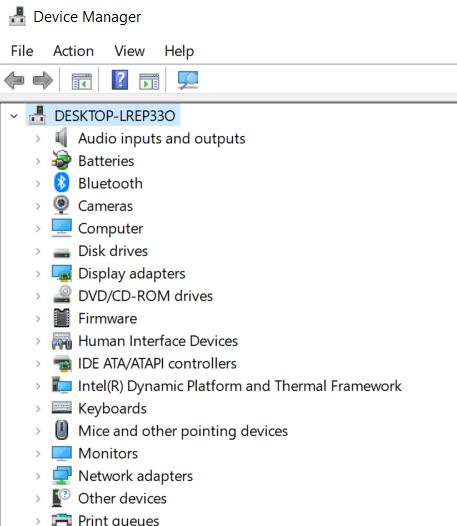
Kedengarannya seperti saran yang masuk akal, tetapi percayalah, jika Anda tidak dapat membuka program sistem seperti Pengelola Perangkat atau Manajemen Disk, kemungkinan PC Anda telah disusupi oleh malware. . Windows 10 sering melempar kesalahan “Administrator telah memblokir Anda dari menjalankan aplikasi ini” ketika itu tanda tangan elektronik tidak dapat diverifikasi dari program-program tersebut. Pada dasarnya, pemeriksaan integritas gagal dan itulah sebabnya sistem Anda tidak mengizinkan Anda menjalankan program, bahkan jika Anda seorang administrator.
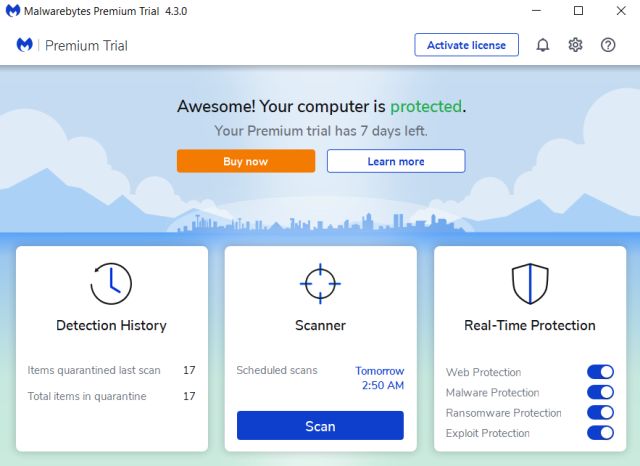
Jadi saya sangat merekomendasikan pindai PC Anda secara mendalam dengan Windows Penjaga. Jika Anda mencari antivirus pihak ketiga yang kuat untuk Windows 10 maka saya akan merekomendasikan Malwarebytes (Gratis, menawarkan pembelian dalam aplikasi). Setelah pemindaian, isolasi semua ancaman dan mulai ulang PC Anda. Sekarang Anda akan dapat mengakses program yang diblokir.
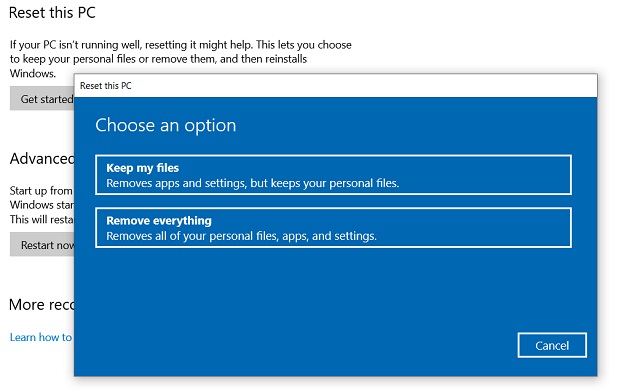
Dalam hal, itu masih tidak berhasil maka Anda harus instalasi bersih Windows sepuluh pada PC Anda untuk menghapus virus sepenuhnya dari sistem. Anda juga dapat mengatur ulang PC Anda melalui cloud untuk menghapus pengaturan Windows sepuluh.
Buka paksa program dengan Command Prompt
Jika Anda mendapatkan kesalahan “Administrator telah memblokir Anda dari menjalankan aplikasi ini” maka metode ini akan berfungsi seperti Solusi sementara. Anda harus dapat mengakses program sistem seperti Device Manager atau menjalankan aplikasi pihak ketiga dari Command Prompt. Yang mengatakan, Anda masih harus melakukan instalasi bersih Windows 10 jika Anda ingin masalah hilang sepenuhnya.
1. Tekan tombol Windows keystroke sekali dan ketik “cmd“. Kemudian, klik “Jalankan sebagai Administrator”.
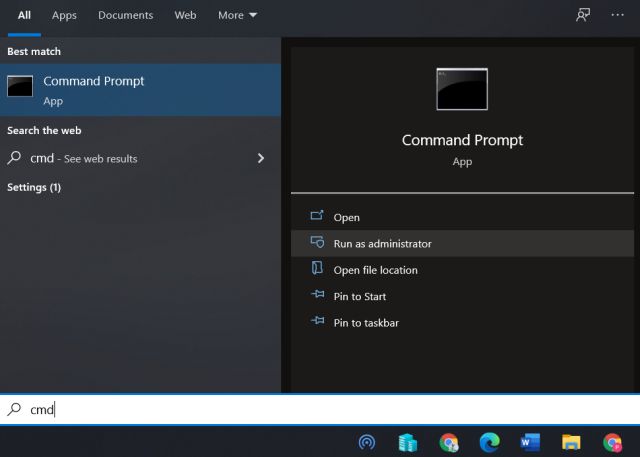
2. Sini masuk Nama sistem untuk program dan tekan enter. Misalnya, devmgmt adalah nama sistem Pengelola Perangkat. Demikian pula, diskmgmt adalah nama sistem Manajemen Disk. Anda dapat menemukan nama sistem untuk aplikasi pra-instal di web dan menjalankan perintah pada CMD untuk mengakses program tersebut.
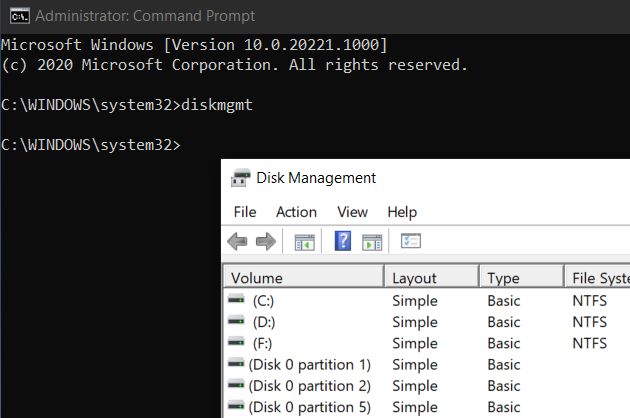
3. Jika Anda ingin menjalankan program pihak ketiga, maka salin jalur file aplikasi dari bilah alamat jendela dan jalankan di Command Prompt. Maka Anda harus dapat menjalankan aplikasi tanpa masalah.
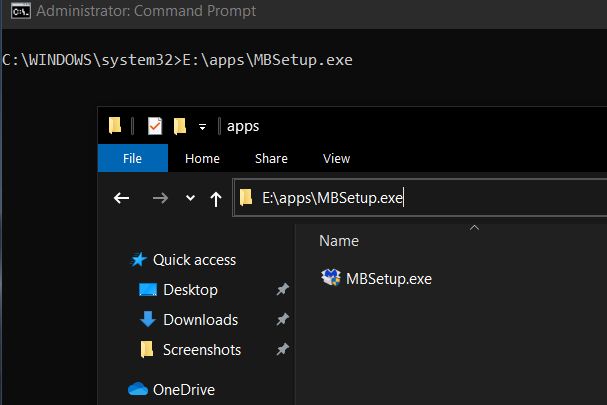
Ini adalah solusi terakhir kami untuk memperbaiki kesalahan “Admin telah memblokir Anda dari menjalankan aplikasi ini”. Metode ini bekerja dengan sangat baik seperti Anda pada dasarnya menonaktifkan seluruh sistem Kontrol Akun Pengguna (UAC) pada PC Anda. Namun, saya tidak akan merekomendasikan prosedur ini kecuali Anda memiliki kebutuhan mendesak untuk mengakses suatu program. Saya masih berasumsi bahwa jika perangkat lunak anti-virus tidak menyelesaikan masalah, lakukan instalasi bersih Windows 10 adalah satu-satunya pilihan aman yang tersedia.
1. Tekan tombol Windows keystroke sekali dan ketik “regedit“Di kotak pencarian. Sekarang klik “Jalankan sebagai administrator”.
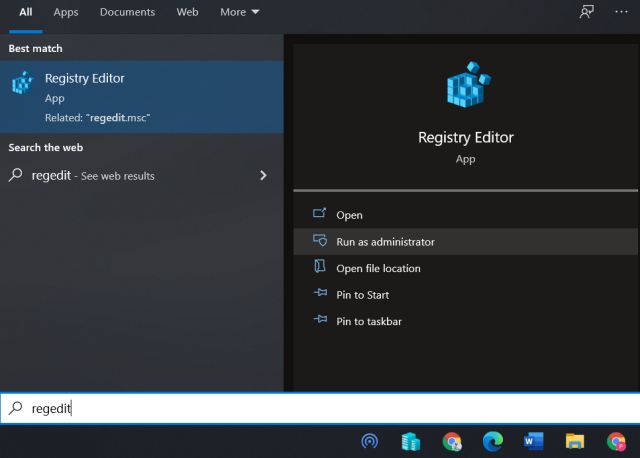
2. Di kotak alamat Editor Registri, paste link dibawah dan tekan enter. Ini akan langsung membawa Anda ke folder yang benar dalam hitungan detik.
ComputerHKEY_LOCAL_MACHINESOFTWAREMicrosoftWindowsCurrentVersionPoliciesSystem
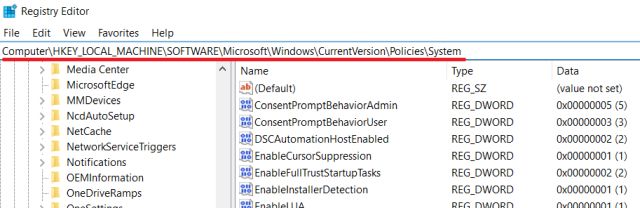
3. Di sini, klik dua kali pada “AktifkanLUA“Dan ubah data Nilai menjadi “0”. Sekarang, klik “OK” dan restart komputer Anda.
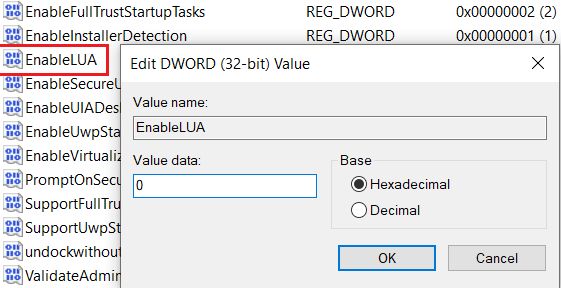
4. Setelah Anda selesai melakukannya, Anda sekarang seharusnya dapat melakukan semua jenis program dari aplikasi sistem hingga program pihak ketiga.
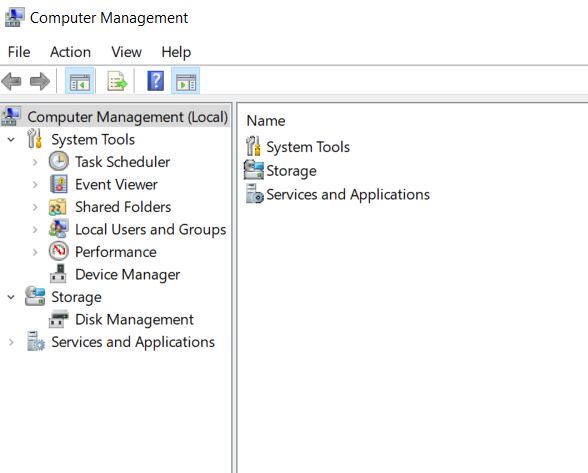
Perbaiki dialog mmc.exe yang muncul Windows sepuluh
Jadi begitulah cara Anda dapat memperbaiki kesalahan “Admin telah memblokir Anda dari menjalankan aplikasi ini” di Windows 10 PC dan dialog mmc.exe yang diselesaikan terus bermunculan. Seperti yang saya ulangi di atas, kesalahan ini kemungkinan besar terjadi ketika sistem disusupi, jadi Anda harus membuat cadangan file Anda dan melakukan instalasi bersih Windows sepuluh.
Pokoknya sekian dari kami. Jika PC Anda melambat seiring waktu, ikuti panduan kami dan percepat Windows 10 langkah sederhana. Dan jika Anda memiliki pertanyaan, beri tahu kami di bagian komentar di bawah.




